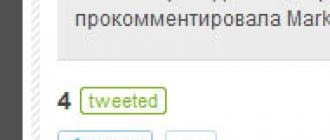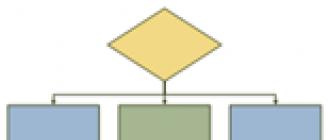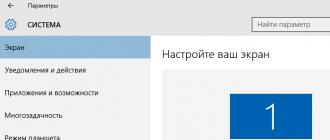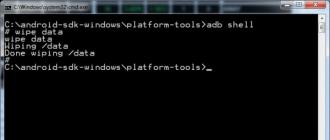WannaCrypt yoki Wanna Decryptor nomi bilan ham tanilgan WannaCry virusi 2017-yilning may oyida virtual dunyoga kirdi. Zararli dastur mahalliy tarmoqlarga kirib, birin-ketin kompyuterlarga zarar yetkazgan, disklardagi fayllarni shifrlagan va foydalanuvchidan ularni blokdan chiqarish uchun to‘lov dasturiga 300-600 dollar o‘tkazishni talab qilgan. 2017 yilning yozida deyarli siyosiy shuhrat qozongan Petya virusi ham xuddi shunday harakat qildi.
Ikkala tarmoq zararkunandalari ham jabrlanuvchi kompyuterning operatsion tizimiga bitta eshik - tarmoq portlari 445 yoki 139 orqali kirib borgan. Ikkita yirik virusdan so'ng kichikroq turdagi kompyuter infektsiyalari ishlatila boshlandi.Ular qanday portlar bo'lib, ularni hamma tekshiradi va hamma narsa?
Windows tizimida 445 va 139 portlar nima uchun javob beradi?
Ushbu portlar Windows-da fayllar va printerlarni almashish uchun ishlatiladi. Birinchi port Server Message Blocks (SMB) protokoli uchun javob beradi, ikkinchi port esa Network Basic Input-Output System (NetBIOS) protokolini boshqaradi. Ikkala protokol ham Windows operatsion tizimida ishlaydigan kompyuterlarga tarmoq orqali asosiy TCP va UDP protokollari orqali “umumiy” papkalar va printerlarga ulanish imkonini beradi.
Windows 2000 dan boshlab, fayl va printerni tarmoq orqali almashish asosan SMB ilova protokoli yordamida 445-port orqali amalga oshiriladi. NetBIOS protokoli tizimning 137, 138 va 139-portlari orqali ishlaydigan oldingi versiyalarida ishlatilgan va bu xususiyat tizimning keyingi versiyalarida atavizm sifatida saqlanib qolgan.

Nima uchun ochiq portlar xavfli?
445 va 139 Windows tizimidagi nozik, ammo muhim zaiflikdir. Ushbu portlarni himoyasiz qoldirib, siz qattiq diskingiz eshigini viruslar, troyanlar, qurtlar va xakerlik hujumlari kabi chaqirilmagan mehmonlarga ochasiz. Va agar sizning kompyuteringiz mahalliy tarmoqqa ulangan bo'lsa, unda uning barcha foydalanuvchilari zararli dasturlarni yuqtirish xavfi ostida.
Aslida, siz qattiq diskingizni ushbu portlarga kira oladigan har bir kishi bilan baham ko'rasiz. Agar so'ralsa va mohir bo'lsa, tajovuzkorlar qattiq disk tarkibini ko'rishlari yoki hatto ma'lumotlarni o'chirishlari, diskning o'zini formatlashlari yoki fayllarni shifrlashlari mumkin. WannaCry va Petya viruslari aynan shunday qildi, epidemiyasi shu yilning yozida butun dunyoni qamrab oldi.
Shunday qilib, agar siz ma'lumotlaringiz xavfsizligi haqida qayg'ursangiz, Windows-da 139 va 445 portlarni qanday yopishni o'rganish yaxshi bo'lar edi.

Portlar ochiq yoki yo'qligini aniqlash
Ko'pgina hollarda, 445-port Windows-da ochiq, chunki Windows o'rnatilganda printer va fayl almashish avtomatik ravishda yoqiladi. Buni mashinangizda osongina tekshirishingiz mumkin. Klaviatura yorlig'ini bosing Win + R Tez ishga tushirish oynasini ochish uchun. Unga kiring “ cmd" buyruq qatorini ishga tushirish uchun. Buyruqlar qatoriga “ netstat -na" va bosing Kirish. Ushbu buyruq barcha faol tarmoq portlarini skanerlash va ularning holati va joriy kiruvchi ulanishlar haqidagi ma'lumotlarni ko'rsatish imkonini beradi.
Bir necha soniyadan so'ng port statistikasi jadvali paydo bo'ladi. Jadvalning eng yuqori qismida 445-portning IP-manzili ko'rsatiladi.Agar jadvalning oxirgi ustunida holat mavjud bo'lsa "tinglash", bu port ochiqligini bildiradi. Xuddi shunday, jadvalda 139-portni topishingiz va uning holatini bilib olishingiz mumkin.

Windows 10/8/7 da portlarni qanday yopish mumkin
Windows 10, 7 yoki 8-da 445-portni yopishning uchta asosiy usuli mavjud. Ular tizim versiyasiga qarab unchalik farq qilmaydi va juda oddiy. Siz ulardan birini tanlash uchun sinab ko'rishingiz mumkin. Xuddi shu usullardan foydalangan holda 139-portni yopishingiz mumkin.

Xavfsizlik devori orqali portlarni yopish
Windows-da 445-portni yopish imkonini beruvchi birinchi usul eng sodda va deyarli har qanday foydalanuvchi uchun ochiqdir.
- ga boring Boshlash > Boshqarish paneli > Windows xavfsizlik devori va havolani bosing Qo'shimcha variantlar.
- bosing Kiruvchi istisnolar uchun qoidalar > Yangi qoida. Ko'rsatilgan oynada tanlang Port uchun > Keyingi > TCP protokoli > Maxsus mahalliy portlar, yonidagi maydonga 445 kiriting va bosing Keyinchalik.
- Keyingi tanlang Ulanishni bloklash va yana bosing Keyinchalik. Yana uchta katakchani belgilang Keyinchalik. Ismni kiriting va agar xohlasangiz, yangi qoida tavsifini kiriting va bosing Tayyor.
Endi 445-portga kiruvchi ulanishlar imkoniyati yopiladi. Agar kerak bo'lsa, xuddi shunday qoida 139-port uchun yaratilishi mumkin.
Buyruqlar satri orqali portlarni yopish
Ikkinchi usul buyruq qatori operatsiyalarini o'z ichiga oladi va ilg'or Windows foydalanuvchilari uchun ko'proq mos keladi.
- bosing Boshlash va menyuning pastki qismidagi qidirish satriga “ cmd". Ko'rsatilgan ro'yxatda sichqonchaning o'ng tugmachasini bosing cmd va tanlang Administrator sifatida ishga tushirish.
- Buyruqni buyruq qatori oynasiga nusxalash netsh advfirewall barcha profil holatini o'rnatdi. bosing Kirish.
- Keyin quyidagi buyruqni nusxalash: netsh advfirewall xavfsizlik devori qoidani qo'shish dir=in action=blok protokoli=TCP localport=445 name="Block_TCP-445". bosing Kirish yana bir marta.
Jarayon natijasida 445-portni yopish uchun Windows xavfsizlik devori qoidasi ham yaratiladi. Biroq, ba'zi foydalanuvchilar bu usul o'z mashinalarida ishlamasligi haqida xabar berishadi: tekshirish paytida port "LISTENING" holatida qoladi. Bunday holda, siz uchinchi usulni sinab ko'rishingiz kerak, bu ham juda oddiy.
Windows ro'yxatga olish kitobi orqali portlarni yopish
Shuningdek, tizim registriga o'zgartirishlar kiritish orqali 445-portga ulanishlarni bloklashingiz mumkin. Ushbu usuldan ehtiyotkorlik bilan foydalanish kerak: Windows ro'yxatga olish kitobi butun tizimning asosiy ma'lumotlar bazasi bo'lib, tasodifiy xato oldindan aytib bo'lmaydigan oqibatlarga olib kelishi mumkin. Ro'yxatga olish kitobi bilan ishlashdan oldin, masalan, CCleaner-dan foydalanib, zaxira nusxasini yaratish tavsiya etiladi.
- bosing Boshlash va qidiruv satriga kiriting "regedit". bosing Kirish.
- Ro'yxatga olish daraxtida quyidagi katalogga o'ting: HKEY_LOCAL_MACHINE\SYSTEM\CurrentControlSet\services\NetBT\Parameters.
- Oynaning o'ng tomonida variantlar ro'yxati paydo bo'ladi. Bo'sh ro'yxat maydonini o'ng tugmasini bosing va tanlang Yaratmoq. Ochiladigan menyudan tanlang DWORD qiymati (32-bit) yoki DWORD qiymati (64-bit) tizim turiga qarab (32-bit yoki 64-bit).
- Yangi parametr nomini o'zgartiring SMBDeviceEnabled, va keyin ustiga ikki marta bosing. Ko'rsatilgan oynada Parametrni o'zgartirish dalada Ma'nosi 1ni 0 bilan almashtiring va bosing KELISHDIKMI tasdiqlash uchun.
Yuqoridagi ko'rsatmalarga to'liq amal qilsangiz, bu usul eng samarali hisoblanadi. Shuni ta'kidlash kerakki, u faqat 445-port uchun amal qiladi.
Himoyani samaraliroq qilish uchun ro'yxatga olish kitobiga o'zgartirish kiritganingizdan so'ng Windows Server xizmatini ham o'chirib qo'yishingiz mumkin. Buning uchun quyidagilarni bajaring:
- Start tugmasini bosing va qidiruv satriga kiring "services.msc". Windows tizimi xizmatlari ro'yxati ochiladi.
- Server xizmatini toping va ustiga ikki marta bosing. Qoida tariqasida, u ro'yxatning o'rtasida joylashgan.
- Ko'rsatilgan oynada, ochiladigan ro'yxatda Ishga tushirish turi tanlang O'chirilgan va bosing KELISHDIKMI.
Yuqoridagi usullar (uchinchisi bundan mustasno) nafaqat 445-portni, balki 135, 137, 138, 139-portlarni ham yopish imkonini beradi. Buning uchun protsedurani bajarayotganda port raqamini kerakli bilan almashtirish kifoya.
Agar siz keyinchalik portlarni ochishingiz kerak bo'lsa, Windows xavfsizlik devorida yaratilgan qoidani o'chiring yoki ro'yxatga olish kitobida yaratilgan parametr qiymatini 0 dan 1 ga o'zgartiring, so'ngra ro'yxatdan tanlab Windows Server xizmatini qayta yoqing. Ishga tushirish turi ma'nosi Avtomatik ravishda o'rniga O'chirilgan.
Muhim! Shuni esda tutish kerakki, Windows-dagi 445 port fayllar, papkalar va printerlarni almashish uchun javobgardir. Shunday qilib, agar siz ushbu portni yopsangiz, boshqa foydalanuvchilar bilan umumiy jildni "baham ko'ra" yoki tarmoq orqali hujjatni chop eta olmaysiz.
Agar sizning kompyuteringiz mahalliy tarmoqqa ulangan bo'lsa va sizga ushbu funktsiyalar ish uchun kerak bo'lsa, siz uchinchi tomon himoya vositalaridan foydalanishingiz kerak. Masalan, barcha portlarni nazorat qiladigan va ruxsatsiz kirishni nazorat qiladigan antivirus xavfsizlik devorini faollashtiring.

Yuqoridagi tavsiyalarga amal qilish orqali siz o'zingizni Windows tizimidagi ko'rinmas, ammo jiddiy zaifliklardan himoya qilishingiz va ma'lumotlaringizni 139 va 445 portlar orqali tizimga kirib borishi mumkin bo'lgan ko'plab turdagi zararli dasturlardan himoya qilishingiz mumkin.
Kecha noma'lum shaxslar shifrlash virusi yordamida navbatdagi yirik hujum uyushtirishdi. Mutaxassislarning aytishicha, Ukraina va Rossiyadagi o‘nlab yirik kompaniyalar zarar ko‘rgan. Ransomware virusi Petya.A deb ataladi (ehtimol, virus Petro Poroshenko nomi bilan atalgan). Agar siz perfc faylini (kengaytmasiz) yaratsangiz va uni C:\Windows\-ga joylashtirsangiz, virus sizni chetlab o'tadi, deb yozadilar. Agar kompyuteringiz qayta ishga tushsa va "diskni tekshirish" ni boshlasa, uni darhol o'chirib qo'yishingiz kerak. LiveCD yoki USB diskidan yuklash sizga fayllarga kirish imkonini beradi. Himoya qilishning yana bir usuli: 1024–1035, 135 va 445 portlarini yoping. Endi biz buni Windows 10 dan foydalanib qanday qilishni misol tariqasida ko'rib chiqamiz.
1-qadam
Keling, boraylik Windows xavfsizlik devori(kengaytirilgan xavfsizlik rejimini tanlash yaxshidir), " Qo'shimcha variantlar».
Yorliqni tanlang " Kiruvchi ulanishlar uchun qoidalar", keyin harakat" Qoida yarating"(o'ng ustunda).

2-qadam
Qoida turini tanlang - " Port uchun" Keyingi oynada "ni tanlang. TCP protokoli", yopmoqchi bo'lgan portlarni ko'rsating. Bizning holatda bu " 135, 445, 1024-1035
"(tirnoqsiz).


3-qadam
Elementni tanlang " Ulanishni bloklash", keyingi oynada biz barcha profillarni belgilaymiz: Domen, shaxsiy, ommaviy.


4-qadam
Qoidaga nom berish qoladi (kelajakda uni topish oson bo'lishi uchun). Siz qoida tavsifini belgilashingiz mumkin.

Agar ba'zi dasturlar ishlamay qolsa yoki noto'g'ri ishlasa, siz ular ishlatayotgan portni bloklagan bo'lishingiz mumkin. Xavfsizlik devorida ular uchun istisno qo'shishingiz kerak bo'ladi.

135 TCP porti masofaviy xizmatlar (DHCP, DNS, WINS va boshqalar) va Microsoft mijoz-server ilovalarida (masalan, Exchange) foydalaniladi.
445 TCP porti Microsoft Windows 2000 va undan keyingi versiyalarida NetBIOS-dan foydalanmasdan to'g'ridan-to'g'ri TCP/IP kirish uchun ishlatiladi (masalan, Active Directoryda).
Nashr
Kecha noma'lum shaxslar shifrlash virusi yordamida navbatdagi yirik hujum uyushtirishdi. Mutaxassislarning aytishicha, Ukraina va Rossiyadagi o‘nlab yirik kompaniyalar zarar ko‘rgan. Ransomware virusi Petya.A deb ataladi (ehtimol, virus Petro Poroshenko nomi bilan atalgan). Agar siz perfc faylini (kengaytmasiz) yaratsangiz va uni C:\Windows\-ga joylashtirsangiz, virus sizni chetlab o'tadi, deb yozadilar. Agar kompyuteringiz qayta ishga tushsa va "diskni tekshirish" ni boshlasa, uni darhol o'chirib qo'yishingiz kerak. LiveCD yoki USB diskidan yuklash sizga fayllarga kirish imkonini beradi. Himoya qilishning yana bir usuli: 1024–1035, 135 va 445 portlarini yoping. Endi biz buni Windows 10 dan foydalanib qanday qilishni misol tariqasida ko'rib chiqamiz.
1-qadam
Keling, boraylik Windows xavfsizlik devori(kengaytirilgan xavfsizlik rejimini tanlash yaxshidir), " Qo'shimcha variantlar».
Yorliqni tanlang " Kiruvchi ulanishlar uchun qoidalar", keyin harakat" Qoida yarating"(o'ng ustunda).

2-qadam
Qoida turini tanlang - " Port uchun" Keyingi oynada "ni tanlang. TCP protokoli", yopmoqchi bo'lgan portlarni ko'rsating. Bizning holatda bu " 135, 445, 1024-1035
"(tirnoqsiz).


3-qadam
Elementni tanlang " Ulanishni bloklash", keyingi oynada biz barcha profillarni belgilaymiz: Domen, shaxsiy, ommaviy.


4-qadam
Qoidaga nom berish qoladi (kelajakda uni topish oson bo'lishi uchun). Siz qoida tavsifini belgilashingiz mumkin.

Agar ba'zi dasturlar ishlamay qolsa yoki noto'g'ri ishlasa, siz ular ishlatayotgan portni bloklagan bo'lishingiz mumkin. Xavfsizlik devorida ular uchun istisno qo'shishingiz kerak bo'ladi.

135 TCP porti masofaviy xizmatlar (DHCP, DNS, WINS va boshqalar) va Microsoft mijoz-server ilovalarida (masalan, Exchange) foydalaniladi.
445 TCP porti Microsoft Windows 2000 va undan keyingi versiyalarida NetBIOS-dan foydalanmasdan to'g'ridan-to'g'ri TCP/IP kirish uchun ishlatiladi (masalan, Active Directoryda).
Nashr
Mahalliy tarmoq yoki Internet bilan bog'liq turli muammolarni hal qilish uchun Windows 10 oldindan belgilangan portlardan foydalanadi. Ulardan biri, 445 raqami, ba'zi hollarda operatsion tizim uni avtomatik ravishda yoqishiga qaramay, qo'lda yopish tavsiya etiladi.
TCP porti nima
Port 445 TCP portlaridan biridir. TCP - bu protokol, ya'ni Internet orqali bir nechta qurilmalar o'rtasidagi barqaror o'zaro ta'sirni ta'minlaydigan shartlar va qoidalar to'plami. Ushbu protokol, boshqa barcha kabi, ma'lumotlarni uzatish uchun ma'lum bir formatni o'rnatadi. Agar u bo'lmaganida, masalan, bitta qurilmadan ma'lumotlar to'plami "Foydalanuvchi: Ism" qatori ko'rinishida yuboriladi, boshqa qurilma esa "Ism - foydalanuvchi" qatorini ko'rishi kutiladi. shundan so'rovni to'g'ri ko'rib chiqa olmadi va Internet aloqasi uzildi.
TCP protokoli, shuningdek, har safar ma'lumotlar paketi yuborilganda IP-manzilni (qurilmaning noyob raqami) tekshirish orqali xavfsizlikni ta'minlaydi. Buning yordamida uzatiladigan ma'lumotlar oqimiga biron-bir uchinchi tomon qurilmasi kiritilgan bo'lsa ham, unga ma'lumotlar yuborilmaydi.
445 port nima uchun javob beradi?
445-raqamli port TCP protokoli orqali ishlaydigan ko'plab portlardan biridir. Ammo u boshqa portlar bajarmaydigan o'ziga xos vazifaga ega - umumiy printerlar, skanerlar va papkalar o'rtasida ulanishni ta'minlash. Birgalikda deganda faqat ulangan yoki joylashgan kompyuterdan emas, balki har qanday kompyuterdan kirish mumkin bo'lgan qurilmalar va ma'lumotlar nazarda tutiladi.
Misol uchun, chop etish qurilmasiga to'g'ridan-to'g'ri kabel aloqasi bo'lmagan kompyuterdan umumiy printerga ulanishingiz mumkin. Buning uchun 445-port orqali printer kabeli ulangan kompyuterga ulanishingiz kerak. Shundan so‘ng qurilma foydalanuvchisi printerga buyruqlar yuborishi mumkin bo‘ladi (chop etishni boshlash, uni to‘xtatish va h.k.). ) unga jismonan ulanmasdan.
445-portga ulanish bilan siz qattiq diskingiz tarkibini ham ko'rishingiz va uni o'zgartirishingiz mumkin.
Nima uchun port 445 yopilishi kerak
Bir tomondan, agar siz bir vaqtning o'zida bir nechta kompyuterda ishlasangiz, 445-port foydali bo'ladi: siz Internet orqali boshqa kompyuterga ulangan ma'lumotlarni tezda almashishingiz va qurilmalarni boshqarishingiz mumkin. Boshqa tomondan, ochiq port 445 sizni xavf ostiga qo'yadi. Tajribali odamlar undan operatsion tizimdagi zaiflik sifatida foydalanishlari mumkin: ular unga ulanadi va qattiq diskda joylashgan fayllaringizga kirish huquqiga ega bo'ladi.
Agar siz ushbu portning imkoniyatlaridan foydalanmoqchi bo'lmasangiz yoki muhim fayllarni kompyuter xotirasida saqlamoqchi bo'lmasangiz, portni yopish uchun quyidagi ko'rsatmalardan foydalaning va shu bilan Windows-dagi potentsial xavfli teshiklardan birini tuzating.
Port ochiq yoki yo'qligini qanday tekshirish mumkin
Portni qo'lda yopishdan oldin, u hozir ochiq yoki yo'qligini tekshirishga arziydi. Odatiy bo'lib, Windows 10 uni ochadi. Ammo ba'zi uchinchi tomon antiviruslari yoki aniqrog'i xavfsizlik devorlari (tarmoq xavfsizligini ta'minlaydigan dasturlar) uni yopishi mumkin.
Portni yopish
Windows 10-da 445-portni yopishning bir necha yo'li mavjud. Agar ulardan biri biron sababga ko'ra ishlamasa, boshqasini sinab ko'ring. Ammo qaysi usulni tanlamasligingizdan qat'iy nazar, natija bir xil bo'ladi - 445-port endi eshitilmaydi, ya'ni unga ulanish imkonsiz bo'ladi.
Xavfsizlik devoridan foydalanish
Xavfsizlik devori - bu Internetdan foydalanuvchining xavfsizligini ta'minlaydigan dastur, shuning uchun u potentsial xavfli portlarni blokirovka qilish uchun ishlatilishi mumkin. Windows 10 da ushbu vazifani bajara oladigan o'rnatilgan xavfsizlik devori mavjud:
- Ekranning pastki chap burchagida joylashgan kattalashtiruvchi oyna belgisini bosish orqali Windows qidiruv panelini kengaytiring. "Windows xavfsizlik devori" so'rovini kiriting va topilgan variantni kengaytiring.
 Xavfsizlik devori sozlamalarini oching
Xavfsizlik devori sozlamalarini oching - Ochilgan Boshqarish paneli oynasida "Kengaytirilgan sozlamalar" qatorini bosing.
 Qo'shimcha xavfsizlik devori sozlamalarini oching
Qo'shimcha xavfsizlik devori sozlamalarini oching - Kiruvchi qoidalar papkasiga o'ting va yangi qoida yaratishni boshlang.
 "Qoidani yaratish" tugmasini bosing
"Qoidani yaratish" tugmasini bosing - Port uchun qoida yaratilishini belgilang va keyingi bosqichga o'ting.
 "Port uchun" variantini belgilang
"Port uchun" variantini belgilang - "TCP protokoli" yonidagi katakchani belgilang va 445 portini kiriting.
 TCP protokoli va 445 portini tanlang
TCP protokoli va 445 portini tanlang - "Ulanishni bloklash" opsiyasini tanlang.
 "Ulanishni bloklash" ni tanlang.
"Ulanishni bloklash" ni tanlang. - Barcha uchta katakchani olib tashlamang, blokirovka barcha darajalarda qo'llanilishiga ruxsat bering.
 Yaratilgan qoidani barcha profillarga qo'llash uchun qoldiring
Yaratilgan qoidani barcha profillarga qo'llash uchun qoldiring - Aniq ism va tavsifni yozing, bu kelajakda yaratilgan qoida nima uchun javobgarligini eslab qolishga imkon beradi - to'satdan siz yoki boshqa foydalanuvchi ushbu portni blokdan chiqarishi kerak bo'ladi.
 Vazifa uchun nom va tavsifni belgilang
Vazifa uchun nom va tavsifni belgilang
Buyruqlar qatoridan foydalanish
Buyruqlar qatori barcha tizim sozlamalarini boshqarish imkonini beradi. U orqali siz portlarni ochishingiz va yopishingiz mumkin:

Yuqoridagi ikki bosqichni bajarish orqali siz xavfsizlik devorini sozlash orqali qilganingizdek bir xil xavfsizlik devori qoidasini yaratasiz.
Ro'yxatga olish kitobidan foydalanish
Ro'yxatga olish kitobi barcha operatsion tizim sozlamalari uchun qiymatlarni saqlaydi. Ularni o'zgartirish orqali siz portni faollashtirishingiz yoki o'chirishingiz mumkin:

Barcha amallarni bajarganingizdan so'ng, ro'yxatga olish kitobini yoping va o'zgarishlar kuchga kirishi uchun kompyuteringizni qayta ishga tushiring.
WWDC yordami bilan
WWDC uchinchi tomon dasturi bo'lib, portlarni yoqish va o'chirish jarayonini soddalashtiradi. Ilovani yuklab olishingiz mumkin bo'lgan rasmiy veb-sayt http://wwdc.toom.su (yozish vaqtida mavjud emas).
Dasturni yuklab olib, ochganingizdan so'ng, portlar ro'yxati va ularning holati paydo bo'ladi: yoqish - yoqilgan, o'chirish - to'xtatilgan, yopish - yopiq. Barcha portlar orasida 445 raqamini toping va uning nomi ostida joylashgan tugmani bosing - uning holati o'zgaradi. Yopish uchun opsiyani o'rnatishingiz kerak.
 445 portni yopish uchun o'rnating
445 portni yopish uchun o'rnating Kerakli parametr o'rnatilgandan so'ng, o'zgarishlar kuchga kiradi va 445 port yopiladi.
Video: Windows 10-da portni qanday yopish kerak
Port 445 umumiy printerlar va papkalar bilan masofadan ishlash uchun javobgardir. Uning kamchiligi shundaki, u tizimni himoya qilish darajasini pasaytiradi. O'zingizni viruslardan himoya qilish uchun xavfsizlik devori, buyruq qatori, ro'yxatga olish kitobi yoki WWDC ilovasi yordamida ushbu portni yopishingiz kerak.